Kodi รองรับอุปกรณ์หลายเครื่อง และระบบปฏิบัติการ การติดตั้ง Kodi บนอุปกรณ์ Android นั้นง่ายกว่าการติดตั้งเซิร์ฟเวอร์สื่อบนอุปกรณ์สตรีมมิ่งอื่น ๆ คุณสามารถติดตั้ง Kodi ได้จาก Google Play Store หรือ ดาวน์โหลดไฟล์ APK และติดตั้งด้วยตนเอง Kodi สำหรับ Android มีจำหน่ายใน App Store อื่นๆ ที่ไม่ใช่ของ Google
บทช่วยสอนนี้จะแสดงวิธีการต่างๆ ในการติดตั้ง Kodi บนอุปกรณ์ Android คุณยังจะได้เรียนรู้วิธีติดตั้งส่วนเสริมของ Kodi ในแอป Android และจากที่เก็บข้อมูลของบุคคลที่สาม
ข้อกำหนดของแอป Kodi
Kodi จะทำงานบนอุปกรณ์ที่ใช้ระบบ Android อย่างไรก็ตาม อุปกรณ์ของคุณต้องเป็นไปตามข้อกำหนดด้านซอฟต์แวร์และฮาร์ดแวร์เฉพาะเพื่อประสบการณ์ที่ดีที่สุดในการใช้งานแอป Kodi
1. ขนาดหน้าจอ
Kodi เวอร์ชันล่าสุดใช้สกิน “Estuary” เป็นอินเทอร์เฟซที่ใช้งานง่ายและเป็นมิตรต่อผู้ใช้ซึ่งทำงานได้ดีที่สุดบนอุปกรณ์ที่มีจอแสดงผลขนาดอย่างน้อย 5 นิ้ว Kodi จะทำงานบนหน้าจอขนาดเล็ก แต่แอปจะมอบประสบการณ์ที่ดีที่สุดบนอุปกรณ์ที่มีขนาดหน้าจอที่แนะนำ
2. ความต้องการของระบบปฏิบัติการ
หากต้องการติดตั้งแอป Kodi คุณต้องมีอุปกรณ์ Android ที่ใช้ Android v5.0 Lollipop เป็นอย่างน้อย ไปที่การตั้งค่า >เกี่ยวกับโทรศัพท์ และตรวจสอบแถวเวอร์ชัน Android เพื่อดูว่าระบบปฏิบัติการ Android เวอร์ชันใดที่ทำงานบนสมาร์ทโฟนของคุณ
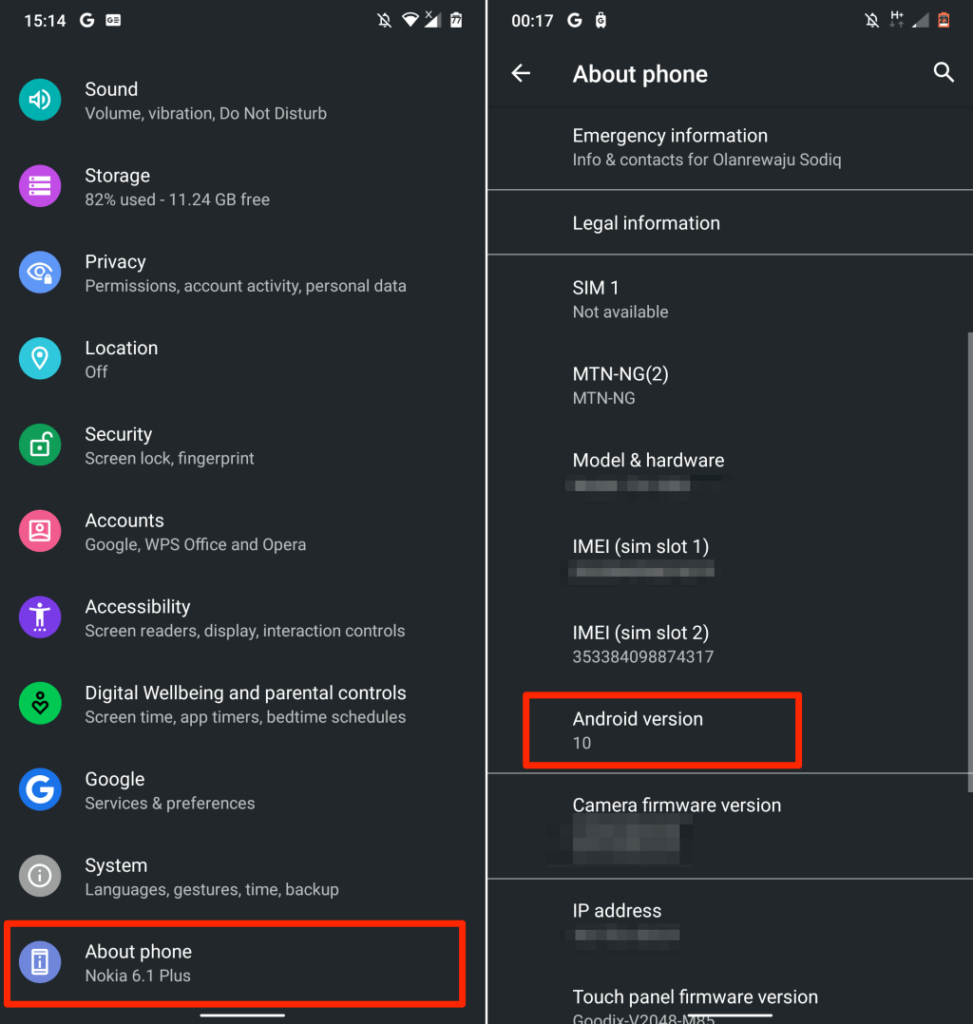
หากโทรศัพท์ของคุณไม่ตรงตามข้อกำหนด หรือคุณประสบปัญหาในการดาวน์โหลด Kodi ให้อัปเดตโทรศัพท์ของคุณแล้วลองอีกครั้ง
ไปที่ การตั้งค่า >ระบบ >ขั้นสูง >การอัปเดตระบบ แล้วแตะ ตรวจสอบการอัปเดต เพื่อติดตั้ง Android เวอร์ชันล่าสุดสำหรับสมาร์ทโฟนของคุณ
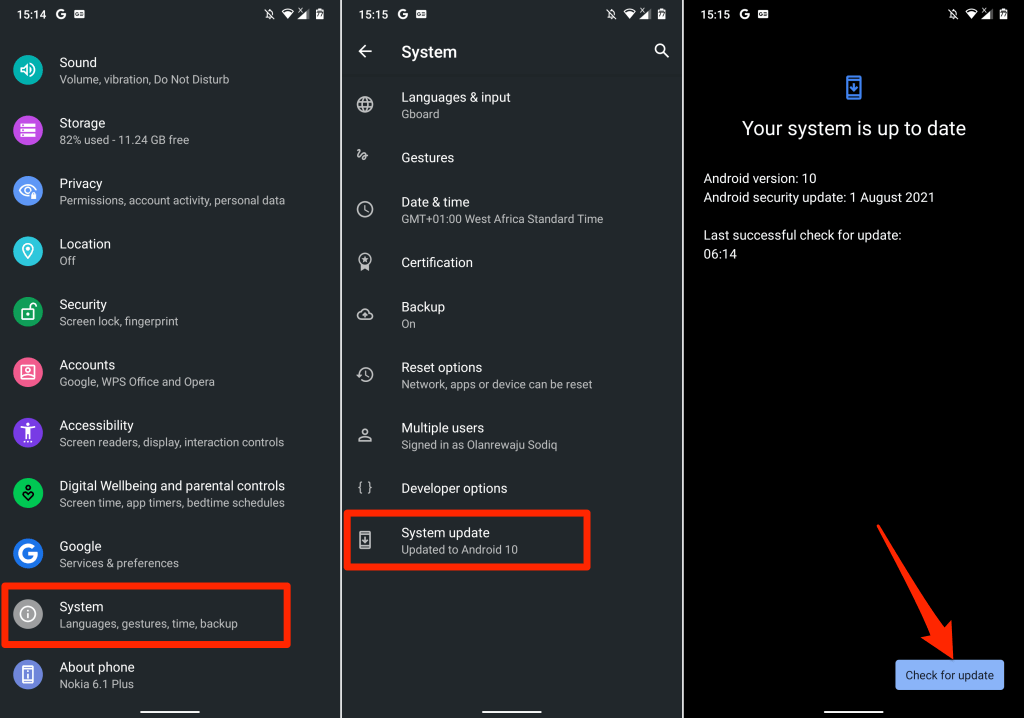
ติดตั้ง Kodi จาก Google Play Store
การติดตั้ง Kodi จาก App Store ของอุปกรณ์เป็นวิธีการที่ง่ายและปลอดภัยที่สุดในการรับแอปบนอุปกรณ์ Android ของคุณ
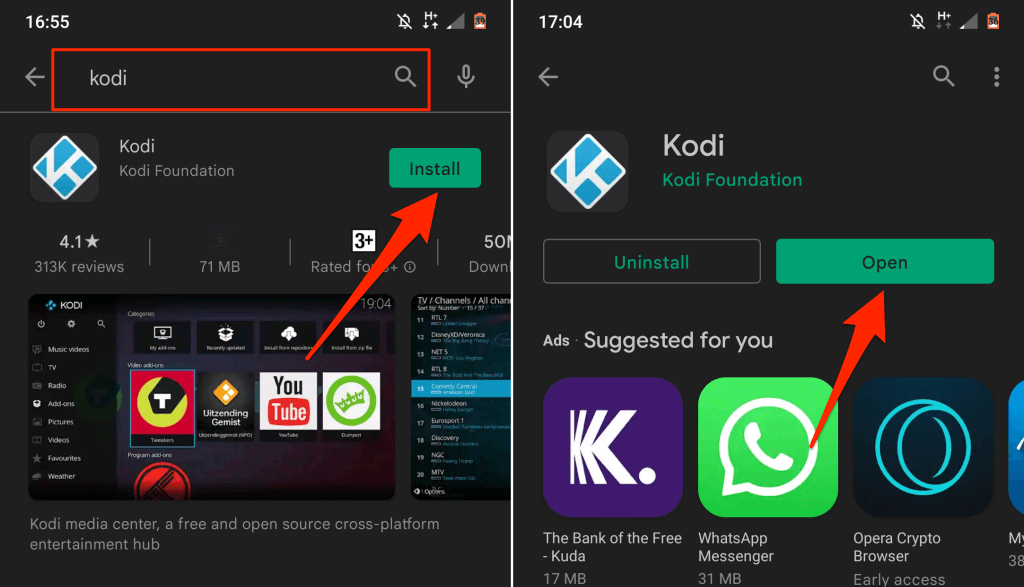
ไซด์โหลด Kodi จากเว็บไซต์บุคคลที่สาม
หากคุณ อุปกรณ์จะไม่ติดตั้งแอปจาก App Store ให้ดาวน์โหลดไฟล์แพ็กเกจของ Kodi และติดตั้งแอปด้วยตนเอง มีเว็บไซต์มากมายที่คุณสามารถดาวน์โหลดไฟล์ APK ของ Kodi ได้ แต่ไม่ใช่ทั้งหมดที่จะน่าเชื่อถือ ตรวจสอบให้แน่ใจว่าคุณดาวน์โหลดไฟล์แพ็กเกจของ Kodi จาก เว็บไซต์ APK ที่ปลอดภัย —APK4Fun, APKMirror, APKPure ฯลฯ ไม่เช่นนั้นอุปกรณ์ของคุณอาจพบปัญหา ปัญหาในการแยกวิเคราะห์หรือการติดตั้งไฟล์ APK
หากต้องการไซด์โหลด Kodi คุณต้องแน่ใจว่าอุปกรณ์ Android ของคุณรองรับการติดตั้งแอปจากแหล่งที่ไม่รู้จักหรือไม่เป็นทางการ
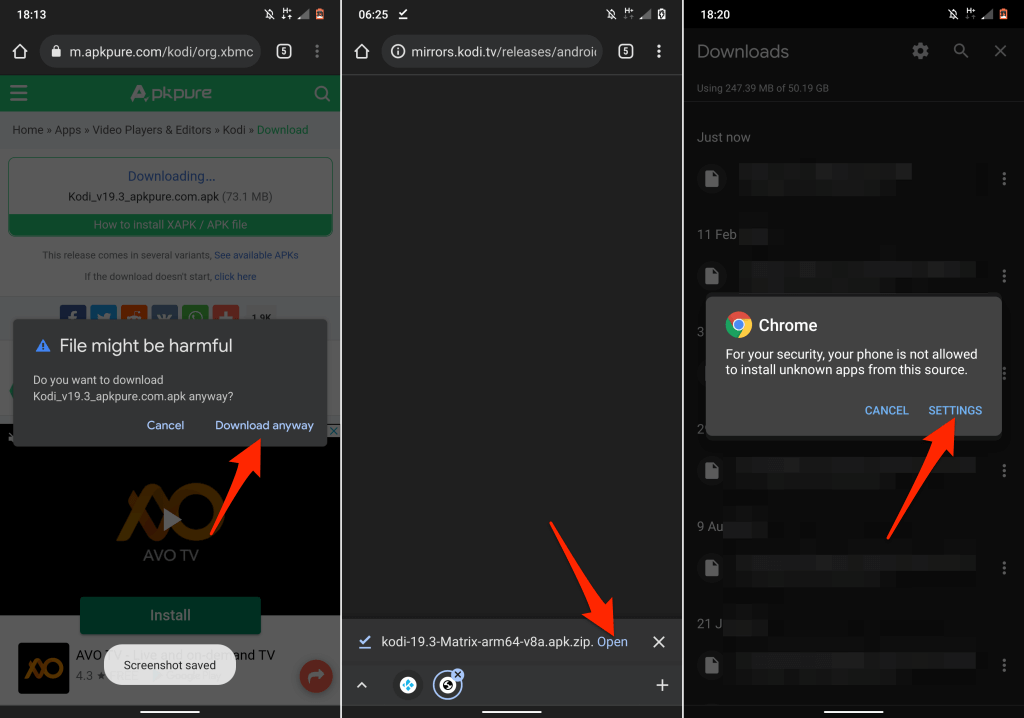
หรืออีกทางหนึ่ง ไปที่ การตั้งค่า >แอปและการแจ้งเตือน >ขั้นสูง >การเข้าถึงแอปพิเศษ
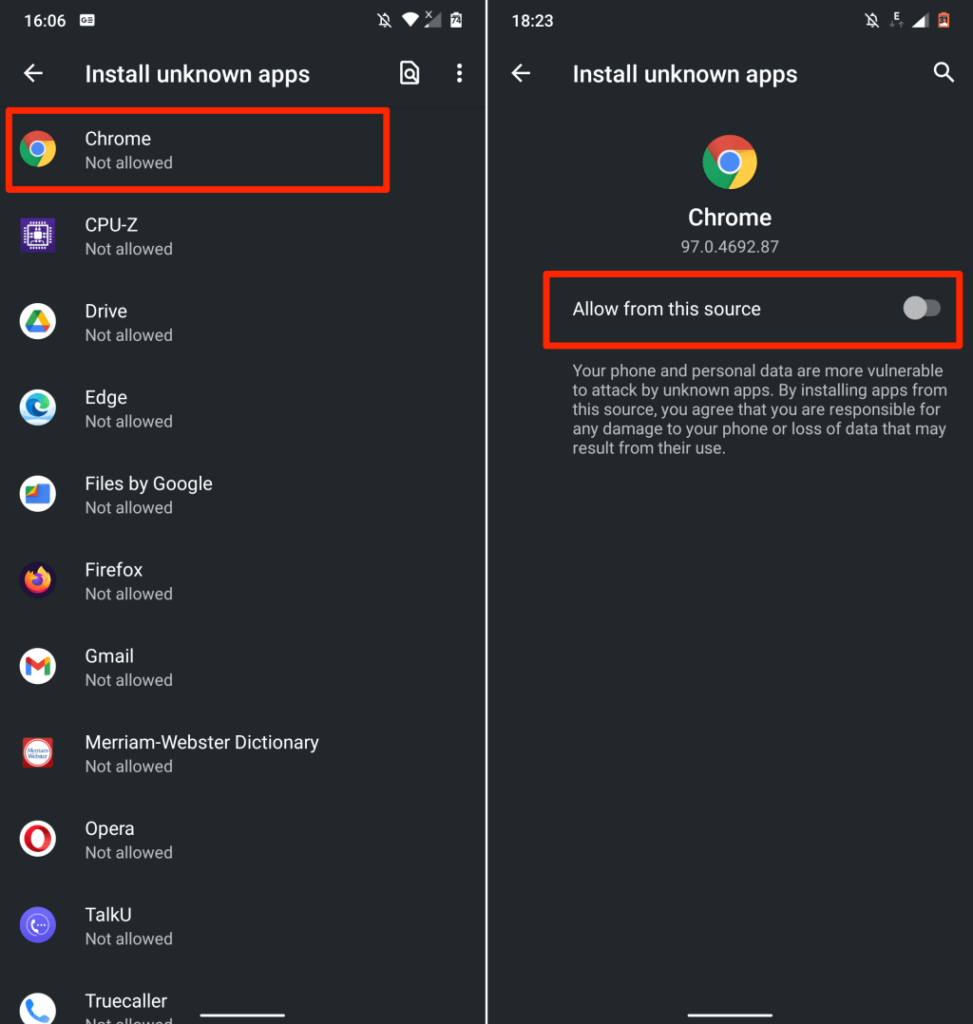
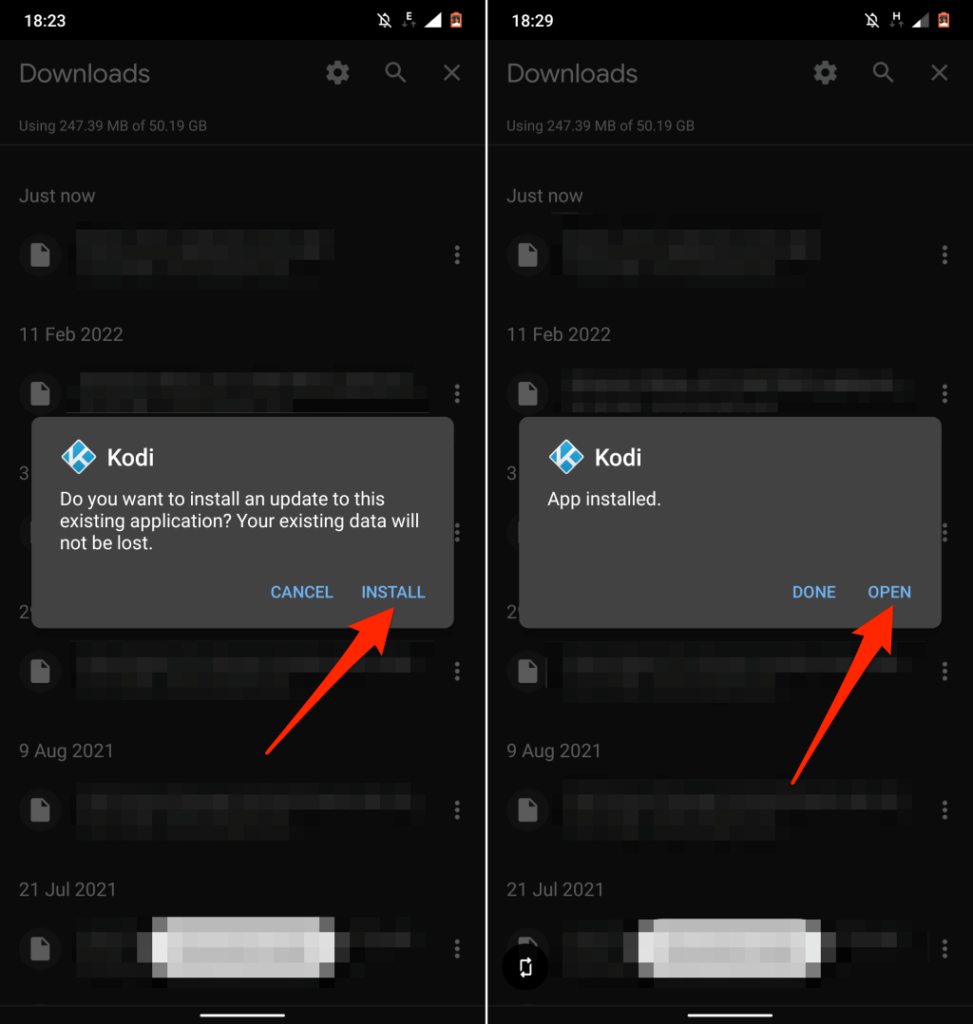
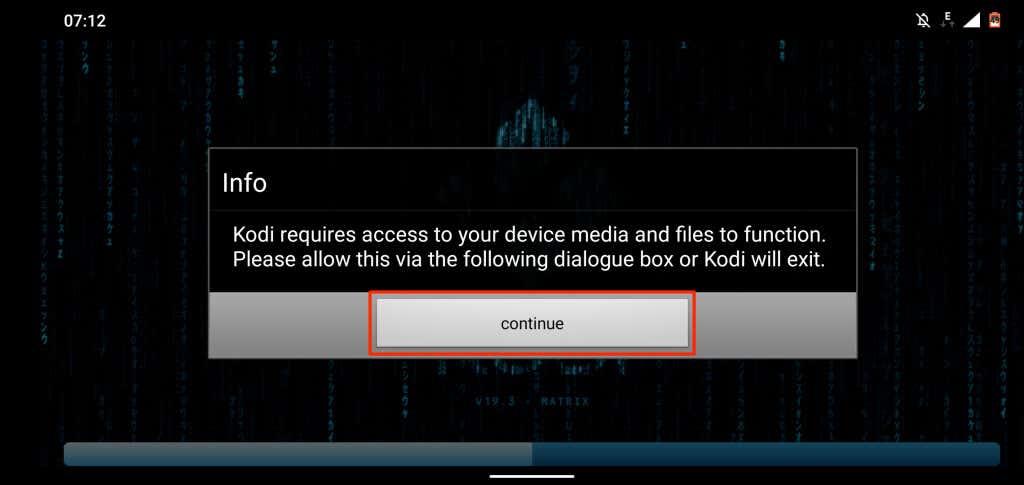
ติดตั้ง Kodi บนอุปกรณ์ Android ของ Huawei
แม้ว่าสมาร์ทโฟน Huawei ยังคงใช้ระบบปฏิบัติการ Android แต่ก็ไม่รองรับบริการของ Google อีกต่อไป คุณสามารถไซด์โหลดไฟล์ APK ของ Kodi บนโทรศัพท์ Huawei Android ได้ แต่คุณไม่สามารถติดตั้งแอปจาก Play Store ได้ ดังนั้น ตัวเลือกที่ดีที่สุด (และปลอดภัยที่สุด) คือการติดตั้ง Kodi จาก AppGallery ของ Huawei
เปิดแอป AppGallery บนสมาร์ทโฟน Huawei ของคุณ ค้นหา Kodi แล้วแตะ ติดตั้ง ถัดจาก Kodi.
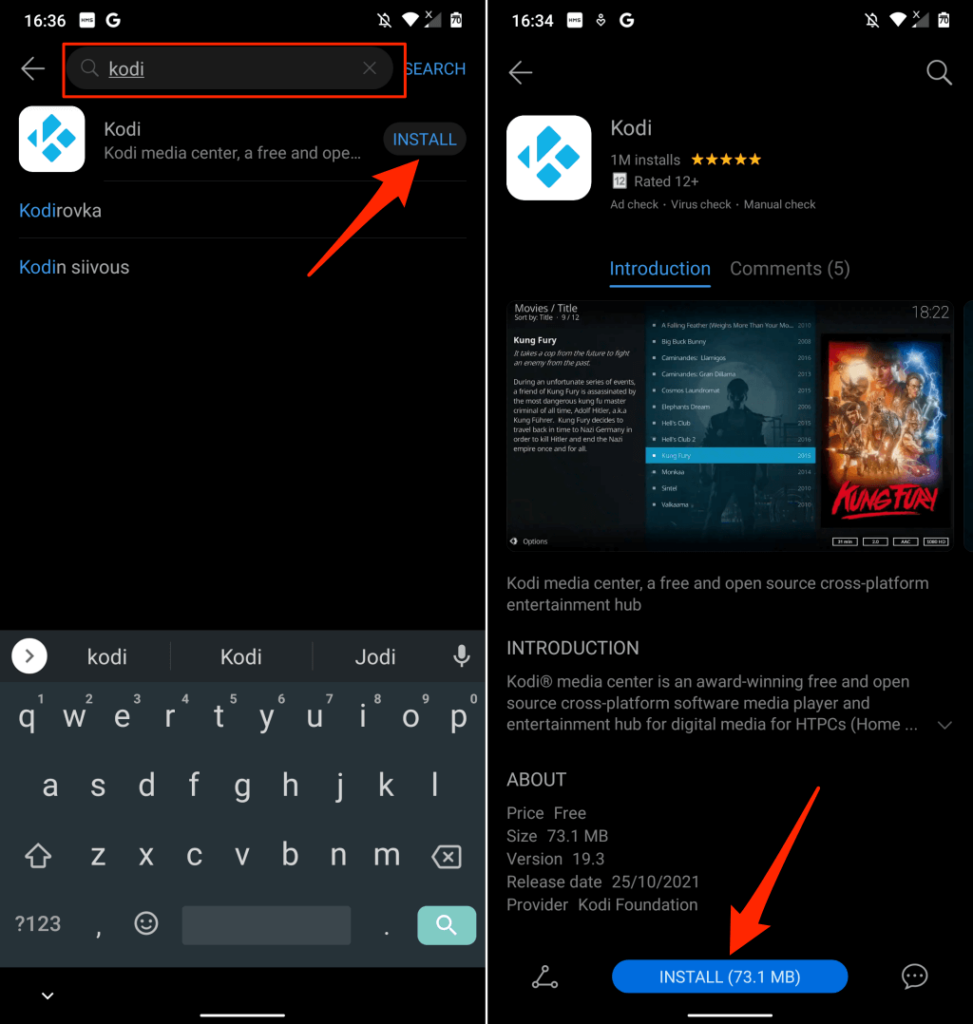
หากคุณอ่านโพสต์นี้บนสมาร์ทโฟน Huawei ลิงค์นี้ จะนำคุณไปยังหน้า Kodi บน AppGallery จากนั้นแตะติดตั้ง เพื่อติดตั้งแอปบนอุปกรณ์ของคุณ
หรืออีกทางหนึ่ง ไปที่หน้าดาวน์โหลดบนเว็บไซต์ของ Kodi (http://kodi.tv/download/android ) ในเบราว์เซอร์ของคุณแล้วแตะ Huawei App Gallery จากนั้นระบบจะเปลี่ยนเส้นทางคุณไปยังหน้าของ Kodi ในแอป AppGallery
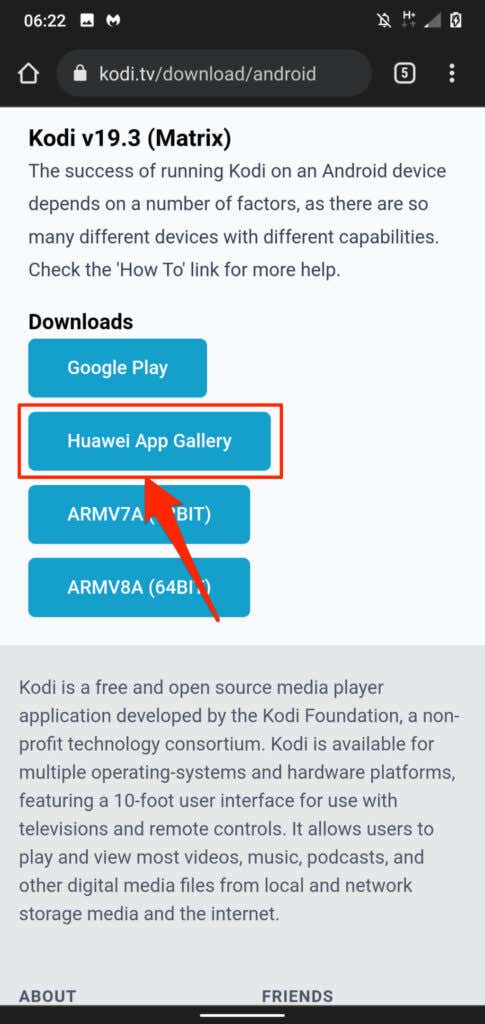
ติดตั้งโปรแกรมเสริมของ Kodi
ส่วนเสริมช่วยให้คุณได้รับประโยชน์สูงสุดจาก Kodi อย่างน้อยก็ถ้าคุณต้องการสตรีมเนื้อหาจากอินเทอร์เน็ต มีสองวิธีในการติดตั้งโปรแกรมเสริมบนไคลเอนต์ Kodi Android คุณสามารถติดตั้งส่วนเสริมได้โดยตรงจากพื้นที่เก็บข้อมูลในแอปของ Kodi หรือแหล่งบุคคลที่สาม เช่น การดาวน์โหลดส่วนเสริมจากอินเทอร์เน็ต
ติดตั้งส่วนเสริมจาก Kodi Repositories
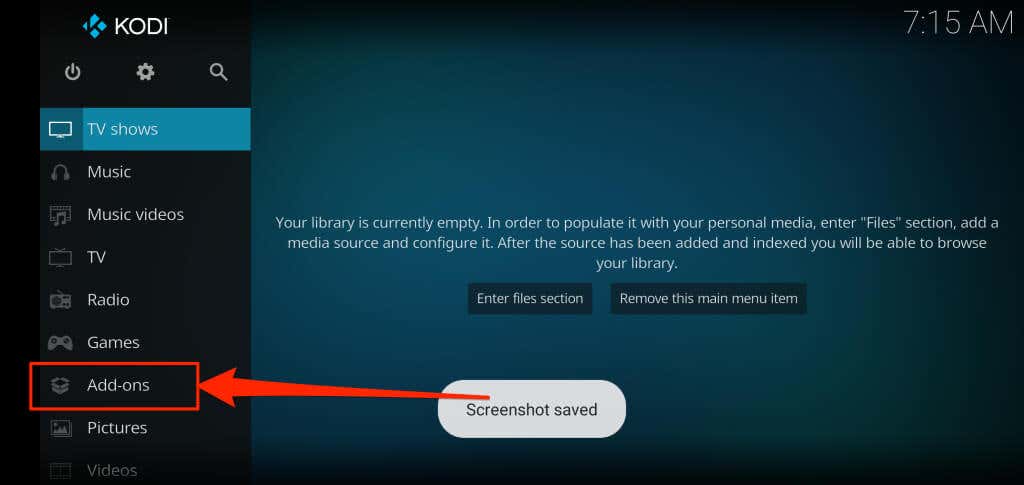
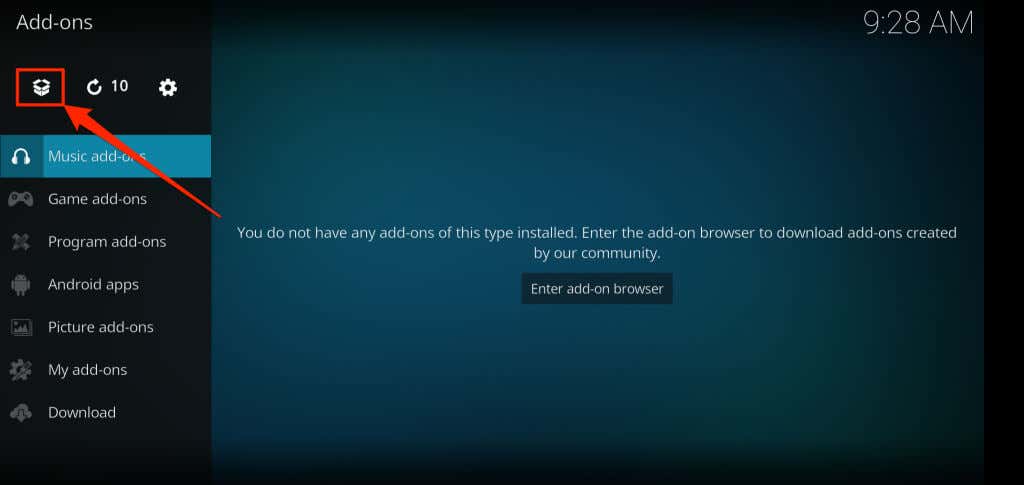
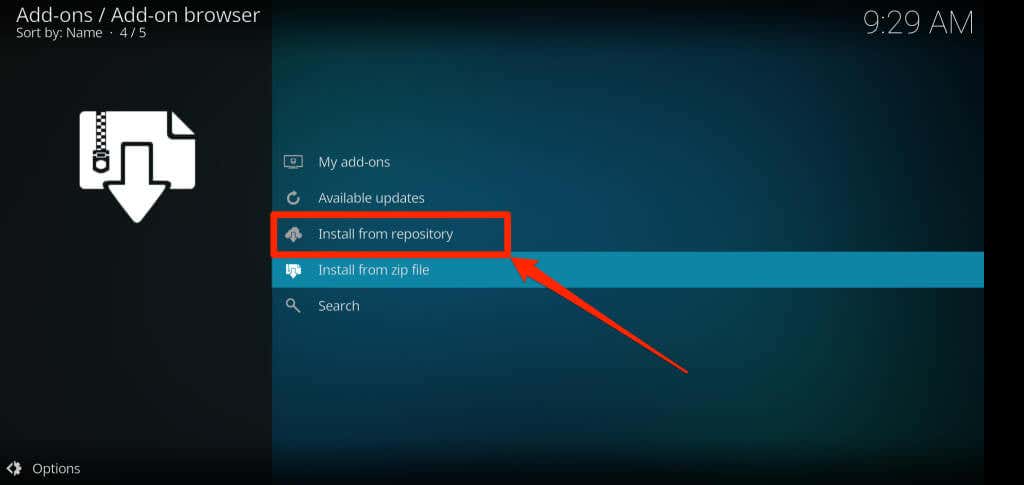
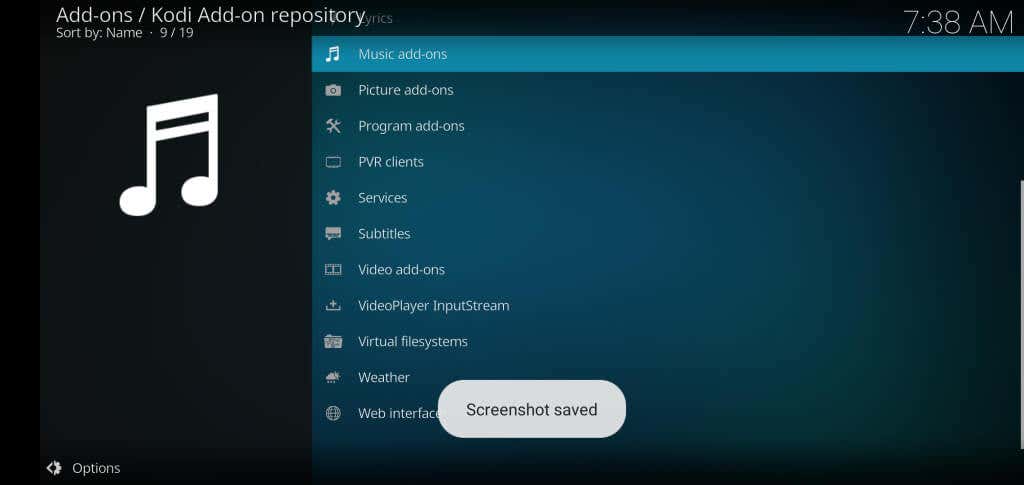

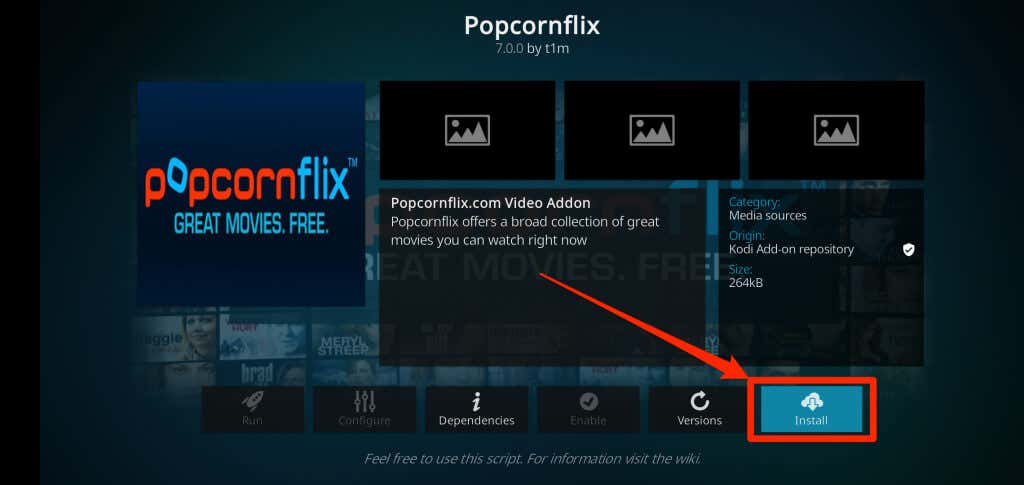
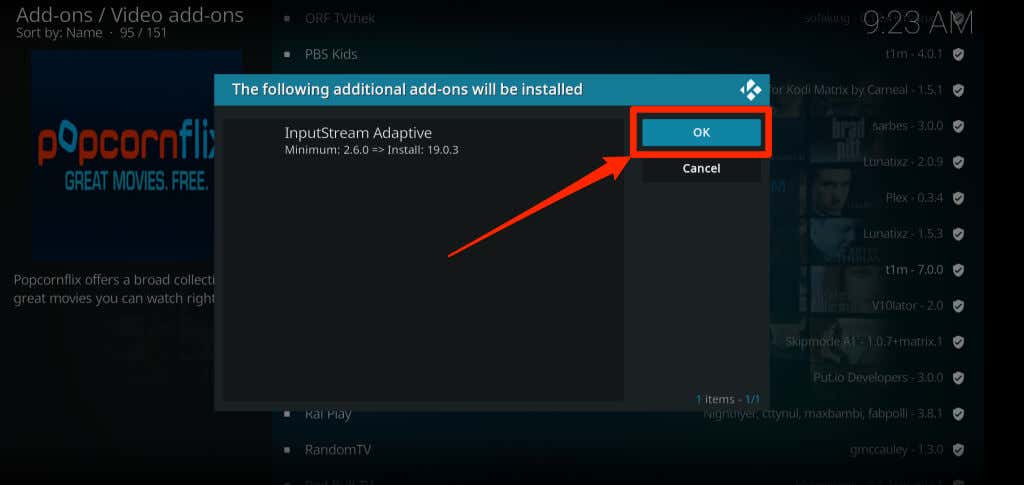
ส่วนเสริมบางรายการจำเป็นต้องมีส่วนเสริมเพิ่มเติมเพื่อให้ทำงานได้อย่างถูกต้อง ดังนั้น ตรวจสอบให้แน่ใจว่าคุณอนุมัติการติดตั้งส่วนเสริมเพิ่มเติมหรือตัวช่วย
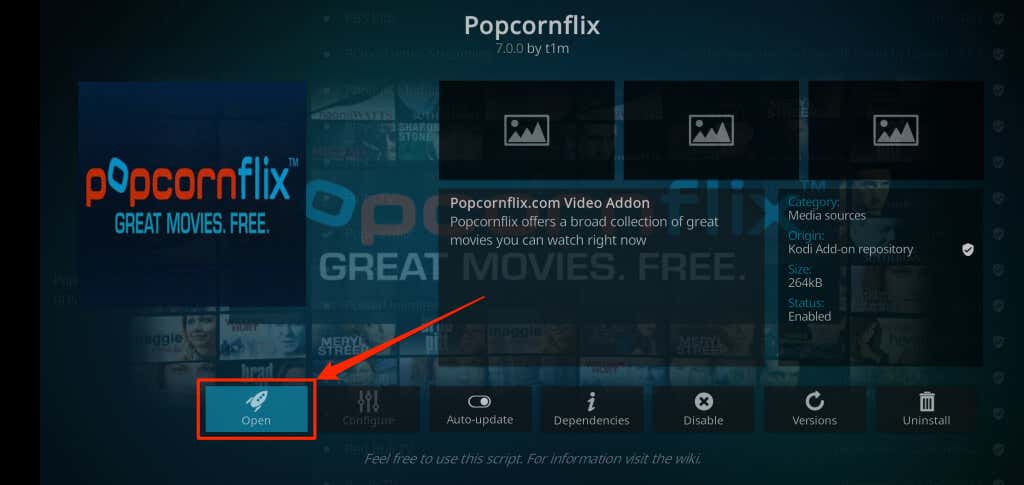
ติดตั้งโปรแกรมเสริมของ Kodi จากแหล่งเก็บข้อมูลบุคคลที่สาม
ก่อนที่จะติดตั้งส่วนเสริมที่ดาวน์โหลดนอกพื้นที่เก็บข้อมูลในแอปของ Kodi ให้กำหนดค่าเครื่องเล่นสื่อเพื่ออนุญาตส่วนเสริมจากแหล่งบุคคลที่สาม ดาวน์โหลดส่วนเสริมจาก repo บุคคลที่สาม (ในรูปแบบ ZIP) และทำตามขั้นตอนด้านล่างเพื่อติดตั้ง.
หมายเหตุ: ส่วนเสริมจากที่เก็บของบุคคลที่สามอาจทำให้อุปกรณ์ของคุณเสียหายและทำให้แอป Kodi ทำงานผิดปกติ ดังนั้น ตรวจสอบให้แน่ใจว่าคุณดาวน์โหลดส่วนเสริมจากแหล่งเก็บข้อมูลที่มีชื่อเสียงและปลอดภัยเท่านั้น
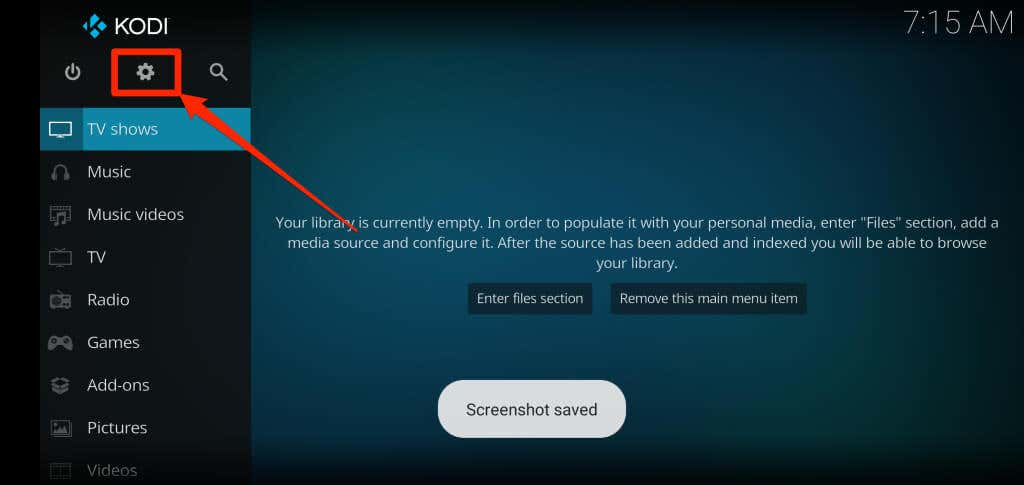
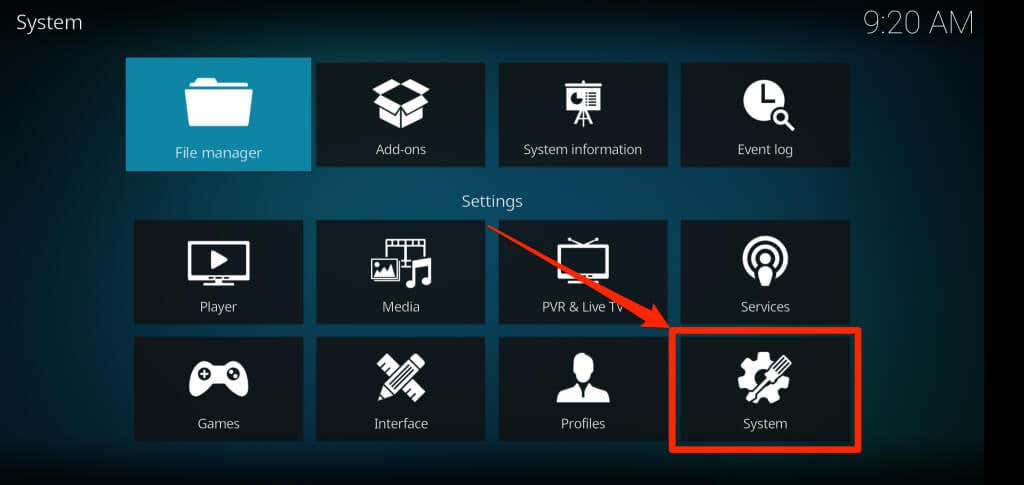
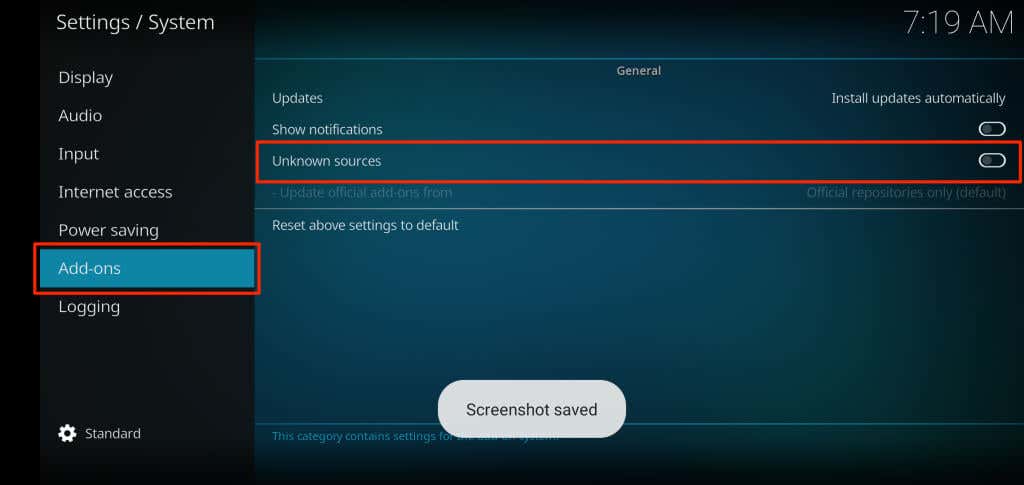
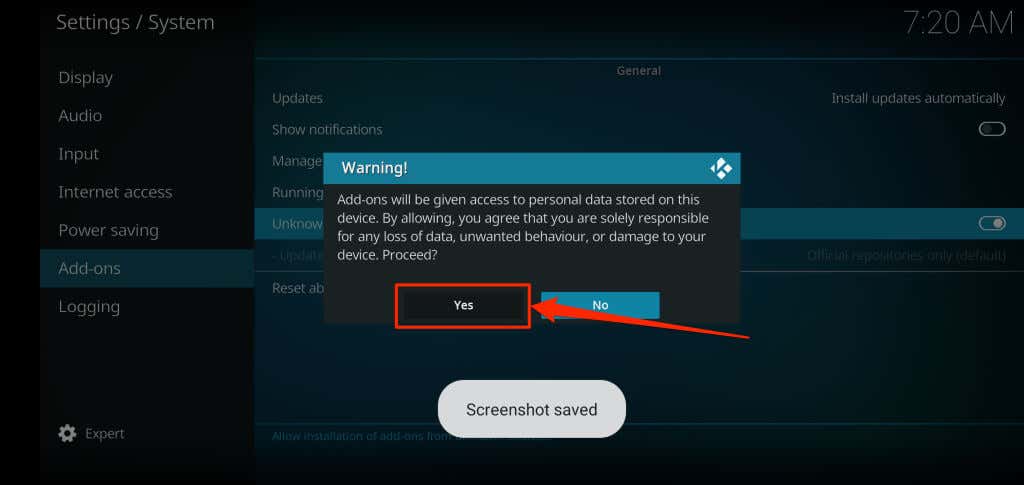
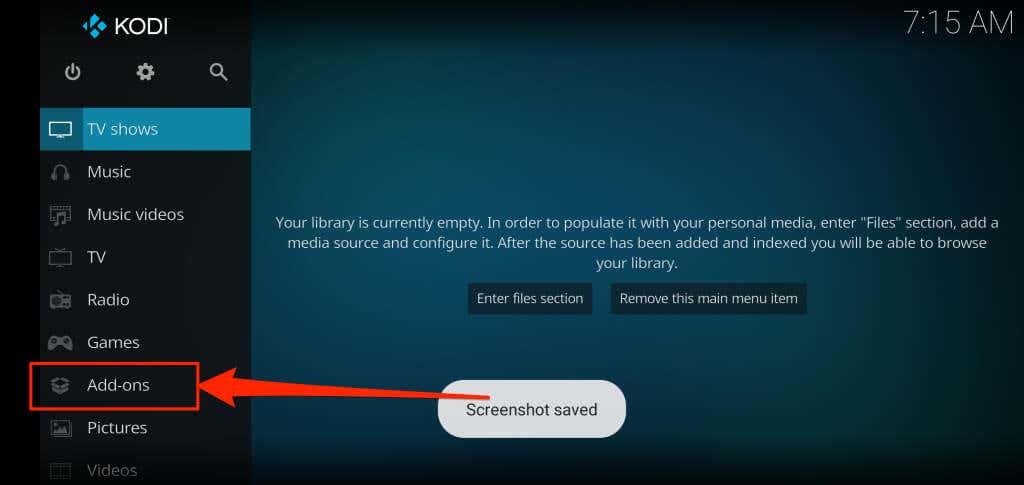
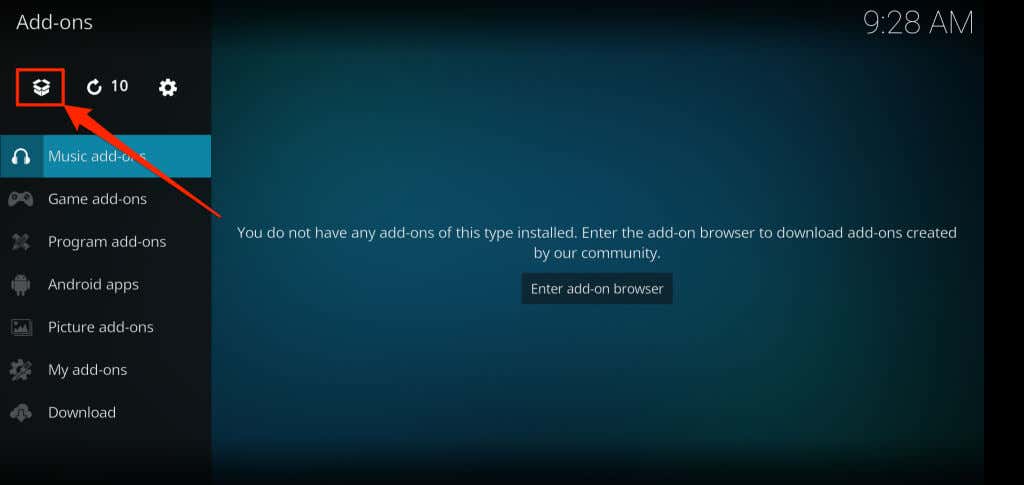

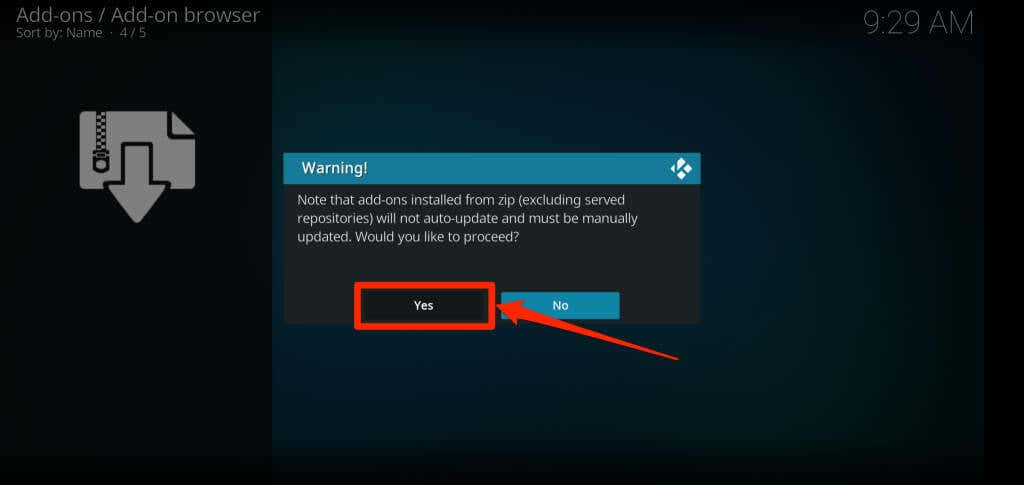
[26-install-kodi-addon-zip-file-third-party-repository]
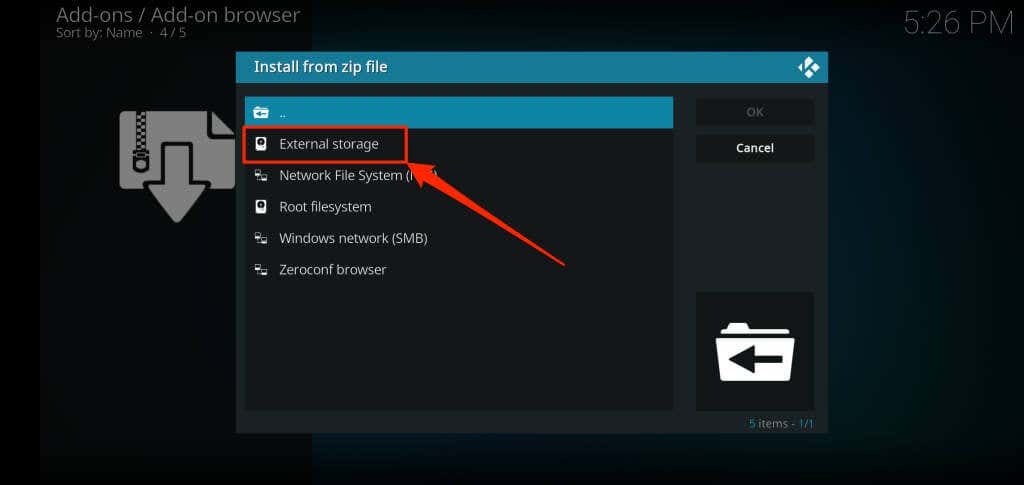
ติดตั้ง Kodi บนกล่อง Android TV
เนื่องจากอุปกรณ์ Android TV ใช้ระบบปฏิบัติการ Android การติดตั้ง Kodi บน Android TV จึงเป็นเรื่องง่าย คุณสามารถติดตั้ง Kodi ได้โดยตรงจาก Play Store หรือไซด์โหลดไฟล์ติดตั้งด้วยตนเอง เราขอแนะนำให้ทำอย่างแรก เนื่องจากเป็นตัวเลือกที่ปลอดภัยและตรงไปตรงมาที่สุด
เปิด Google Play Store บนหน้าจอหลักของ Android TV ค้นหา Kodi และติดตั้งแอป
สตรีมเนื้อหาได้ทุกที่ทุกเวลา
วิธีที่ปลอดภัยที่สุดและเร็วที่สุดในการติดตั้ง Kodi คือผ่านทาง App Store ของอุปกรณ์ของคุณ เราขอแนะนำให้ติดตั้ง Kodi เวอร์ชันอย่างเป็นทางการ คุณอาจประสบปัญหาในการใช้และอัปเกรด Kodi หากคุณไซด์โหลดเวอร์ชันแอปที่ไม่เป็นทางการ นอกจากนี้ การติดตั้ง Kodi นอก App Store ของอุปกรณ์ของคุณยังมาพร้อมกับความเสี่ยงด้านความปลอดภัย ไฟล์แพ็คเกจแอปอาจมีมัลแวร์ที่จะเป็นอันตรายต่อไฟล์ของคุณ
.